Gyönyörű keret létrehozása a Photoshop -ban

- 970
- 68
- Major Vince Imre
Egy kicsit az Adobe Photoshopról
Bizonyára gyakran hallja, hogyan mondják: „Photoshop”, „Foured Up”, és a tudatod nagyjából felvázolta valamilyen elképzelést arról, hogy milyen programja olyan csodálatos, hogy lehetővé teszi, hogy egy fényképet műalkotássá alakítson. Valójában az Adobe Photoshop szoftver egy hatalmas képszerkesztési palettával mutatja be felhasználóját.
Első pillantásra a program megnyitásakor (ha a számítógépen vagy a laptopján van) úgy tűnik, hogy soha nem fogja megtanulni, hogyan kell használni. De amint mondják, "soha ne mondd" soha "! Ebben nincs semmi bonyolult, csak kövesse a legegyszerűbb utasításokat, amelyek megtalálhatók az interneten. Így lassan készíthet egyszerű manipulációkat fotókkal és képekkel.

Hogyan készítsünk egy keretet a Photoshop -ban?
Menjünk közvetlenül veled, hogy miként készítsünk egy keretet a Photoshopban. Ha nincs ez a program a számítógépen, akkor telepítse azt. Ezután már elindíthatja a következő műveleteket:
- Nyissa meg az Adobe Photoshop -ban egy fotót, amelyre egy gyönyörű keretet szeretne tenni.
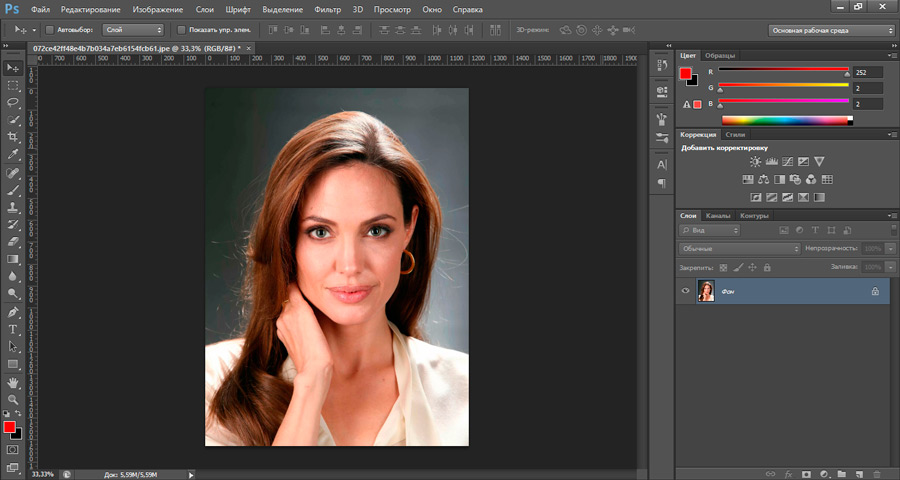
- Lépjen az Ön által használt internetes böngészőbe. Szüksége lesz egy keresőmotorra.
- A "Pictures" kategória keresési mezőjében írjon egy "keret a fotóhoz". A megjelent eredmények között töltse le azt, ami tetszik. Figyeljen arra a tényre, hogy a fénykép formátumának a kerettel kell lennie .PNG, és hátterének átláthatónak kell lennie.
- A "Photoshop" letöltési kereteinek "a keresősávban" egyszerűen írhat. A bemutatott forrásokból letöltheti a teljes keretek gyűjteményét.
- Most nyisson meg egy fényképet egy kerettel a Photoshop program új ablakában.
- A következő lépés a keret keretezése az 1. bekezdésből származó fotónkban. A kerettel ellátott ablakban válassza ki a "Mozgó" eszközt. A bal tetején található bal oldali eszköztáron található (egy fekete nyíl mozgás ikonjával). Vagy nyomja meg a V gombot, hogy gyorsan felhívja az eszközt.
- Húzza ki a kurzort a keretezéshez, és nyomja meg a bal egérgombot. Most, anélkül, hogy a gombot felszabadítaná, vezesse a kurzort a fülre a fotóval. A fül a fő felső menü alatt van. Ha mindent jól csináltál, akkor eljut a fotójához az 1. bekezdésből. Most mozgassa a kurzort a fényképre, és engedje el a bal egérgombot.
- Ebben a szakaszban beillesztettük a keretet. De észreveheti, hogy e két kép mérete nem egyezik. Mit kell tenni? A felső menü alatt helyezze be a csekkplace -t a "Vezérlőelemek megjelenítése" mezőbe. Most van egy méretgomb a keret körül. Segítségükkel állítsa be a képet a kívánt méretre.
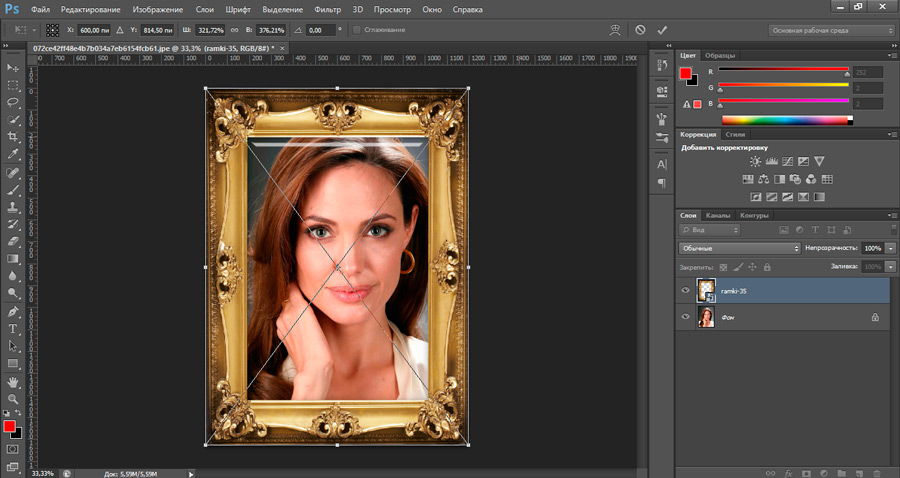
- Amikor minden elkészült, mentheti az eredményt. Ehhez válassza ki a "fájlt", majd kattintson a "Mentés as ..." gombra, majd válassza ki a fájl fájlját. A képi formátum mezőjén válasszon .JPG.
- Kész! Megmutathatja alkotását a barátoknak vagy a rokonoknak. Vagy csak nyomtassa ki a kész rajzot, és ragaszkodjon egy fotóalbumba.
Hogyan rajzoljon egy keretet magad?
Itt egy kicsit izzadnia kell. A helyzet az, hogy a fotók gyönyörű mintás kereteit olyan szakemberek rajzolják, akik gyakran a rajzoláshoz szükséges tabletta segítségével járnak. És a legtöbb esetben a művészek ezt teszik. Nem lehet mintás keretet rajzolni egy egyszerű felhasználóhoz. Készíthet azonban egy egyszerű keretet a fotóhoz, de a saját textúrájával és kiemelkedő formájával. Ehhez tegye a következőket:
- A kezdőknek minden ugyanabban a böngészőben van, keressen egy kedvelt textúrát, és amely stilisztikailag alkalmas a fotójára.
- Ezután, csakúgy, mint az előző utasításokban, adja hozzá az új Photoshop fülhez.
- Most a legérdekesebb! Megpróbálhatja saját maga vágni a keretet, vagy használhat kiegészítő eszközöket. A bal oldali panelen, az alábbiakban, egy fekete nyíl alatt helyezkednek el. Alapértelmezés szerint egy téglalap van ábrázolva ott. Kattintson rá a jobb egérgombbal, és válassza ki azt az ábrát, amely a jövőben sablon lesz.
- Ezután rajzolja meg ezt az ábrát úgy, hogy a bal egérgombot a textúrán tartja, és továbbítja azt a kép másik végére.
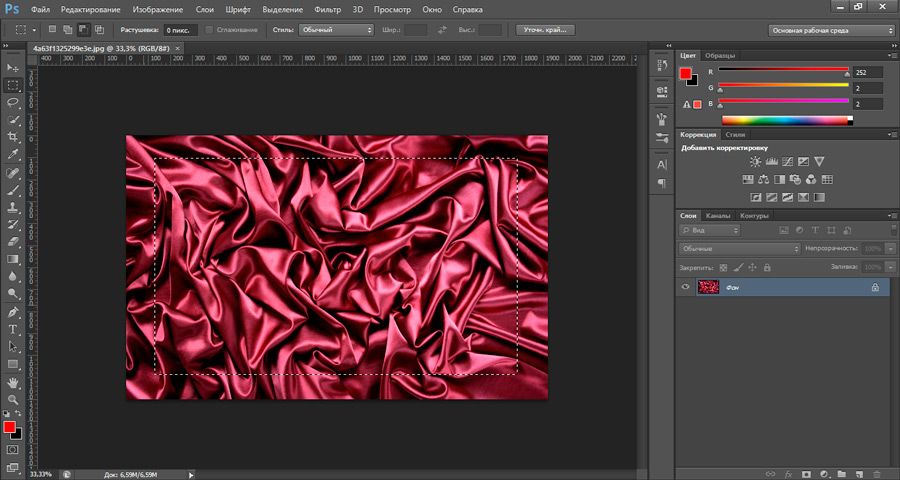
- Ennek az ábranak a mérete szintén megváltoztatható, mint az előző példában (8. bekezdés).
- A keret méretének beállításához meg kell értenie, hogy a jövőben kitöltött hely nem más, mint a fényképe (1. bekezdés). És mit hagy a textúrából az ábra körül, az a jövő keret.
- Miután kétszer beállította a méretet, kattintson az ábrára (mintha megnyitná a mappát a számítógépen). A "Rétegek" lapon jobb alsó oldalán látni fogja, hogy jelenleg egy figurális rétegen van. Kattintson erre a rétegre a jobb egérgombbal, és válassza ki a "Rastom the Layer" című elemet.
- Ezután a bal oldali panelen keresse meg a "Gyors Kiválasztás" eszközt. Kattintson rá a jobb egérgombbal, és válassza ki a "Varázslatot".
- Most kattintson az ábrára a bal egérgombbal.
- A Rétegek lapon lépjen a textúra rétegre (kattintson rá a bal egérkulcs segítségével), és nyomja meg a Törlés gombot. A "Használás" mezőben megjelenő ablakban válassza az "Alapszín" gombot, majd kattintson az OK gombra. Ezután ugyanabban a bal oldali panelen keresse meg a LastIK eszközt és a jobb egérkulcsot, válassza ki a Magic e lastIK -t, és nyomja meg a háttér bal oldali egérgombját.
- Most törölje a réteget az ábrával. Ha mindent jól csináltál, akkor az ábra hátterében lesz sakk textúra. Ez azt jelenti, hogy ezen a helyen átlátható háttér.
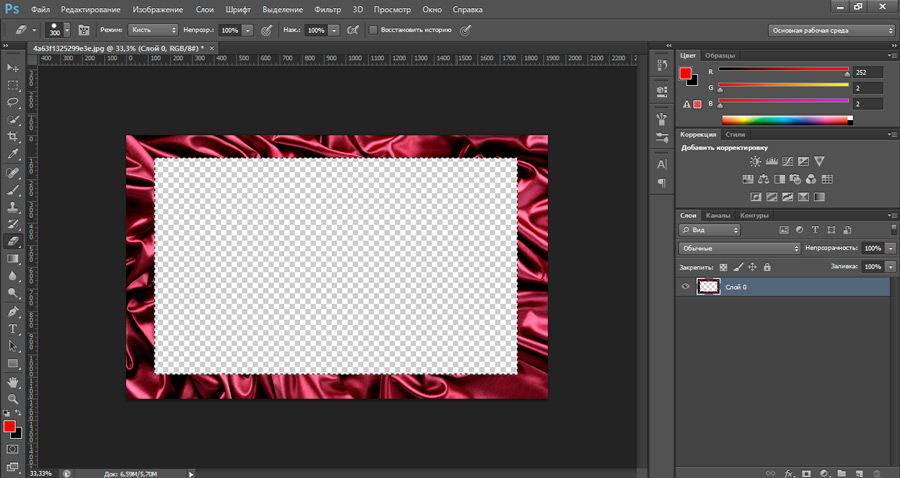
- Kész! Meg tudta rajzolni a keretet, és most hozzáadhatja azt az előző utasításokban megadott alapelvű fotóhoz. Csak a munkád gyümölcseinek megőrzése marad.
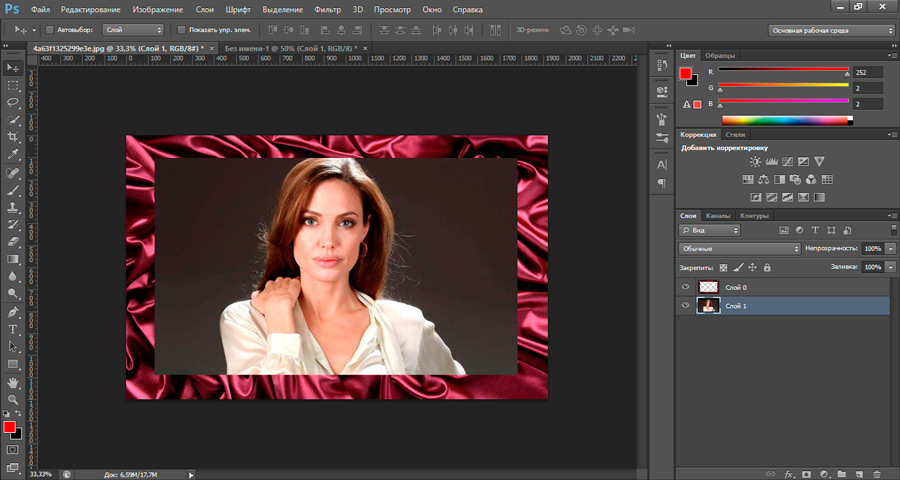
- Kattintson a "Fájl", majd a "Mentés másként ..." elemre, majd válassza ki a mappát, és a mezőben a formátumot kell venni .PNG. Nyomja meg az OK gombot.
Eredmények
Ma nemcsak megtanultunk egy fénykép beillesztését a keretbe a Photoshop program segítségével, hanem megtanultak saját keretünk létrehozását is. Most adhat néhány varázst a régi fotóidnak. Ossza meg a munkájának példáit a megjegyzésekben!
- « A Word dokumentum szerkesztésétől való védelem eltávolítása és beállítása
- Videó mozgatása egy számítógépről az iPhone -on. Többféle módon lehet ezt megtenni »

